3DMax怎么使用放样?
设·集合小编 发布时间:2023-03-16 10:55:54 1708次最后更新:2024-03-08 11:20:09
在3DMax中,放样是把二维图形转换成三维效果,即剖面(图形)按路径轨迹生成三维效果。路径和图形都可以是封闭或者开放。放样的图形可以有一个或者很多个,还可以进行放样变形。那么3DMax怎么使用放样呢?下面我就给大家分享下具体的操作演示,希望能帮助到大家,感兴趣的小伙伴可以关注了解下。
工具/软件
电脑型号:联想(lenovo)天逸510s; 系统版本:Windows7; 软件版本:3DMax2012
方法/步骤
第1步
打开3DMax2012软件,进入软件工作界面;

第2步
点击【创建】-【图形】-【线】,按图示绘制一个线段图案。点击【顶点】,选中图示图案上的节点,对选点进行圆化处理,完成一个截面图案的绘制;


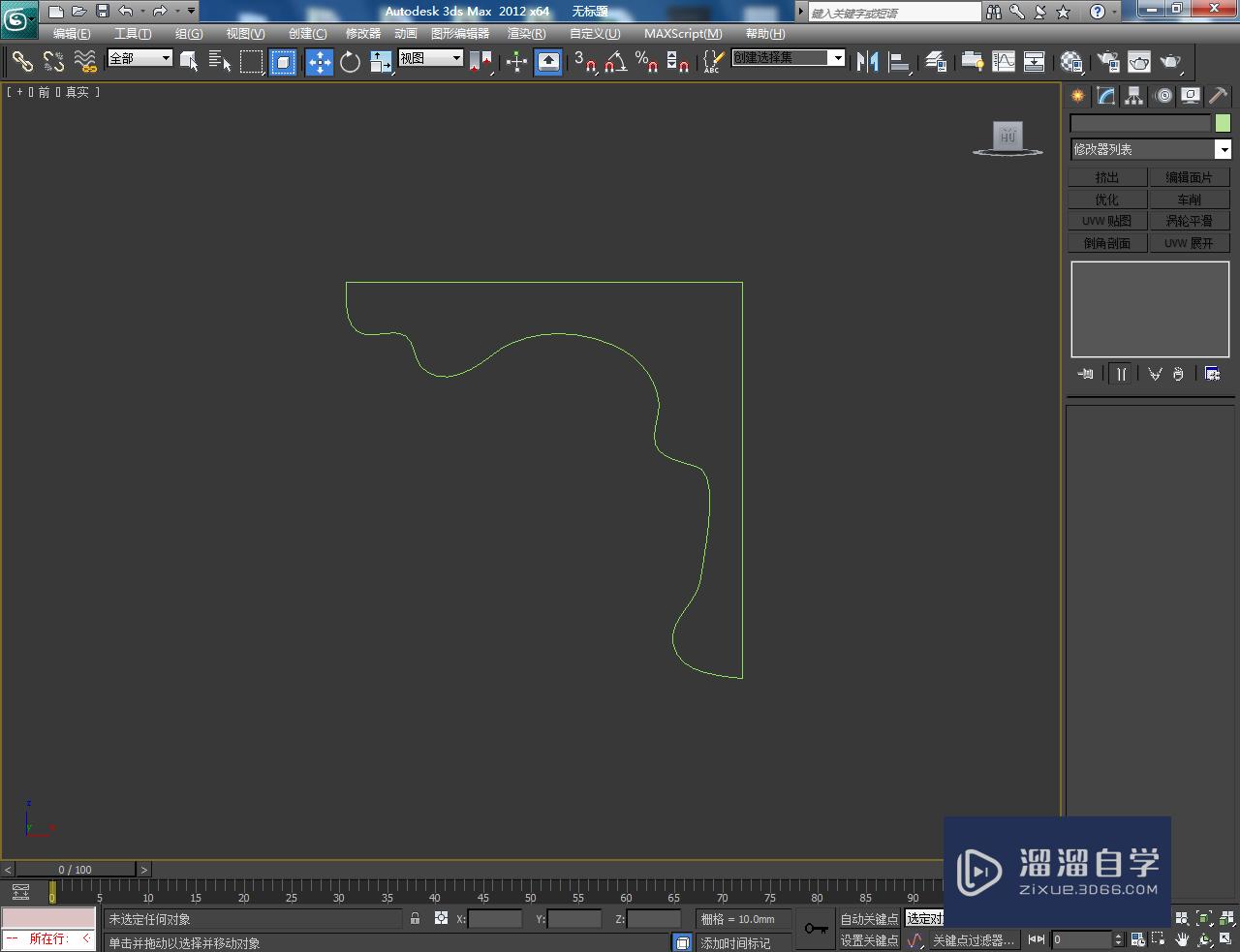
第3步
点击【矩形工具】,按图示参数绘制一个矩形图案路径(如图所示);


第4步
点击【创建】-【几何体】-【复合对象】,弹出复合对象选项栏;

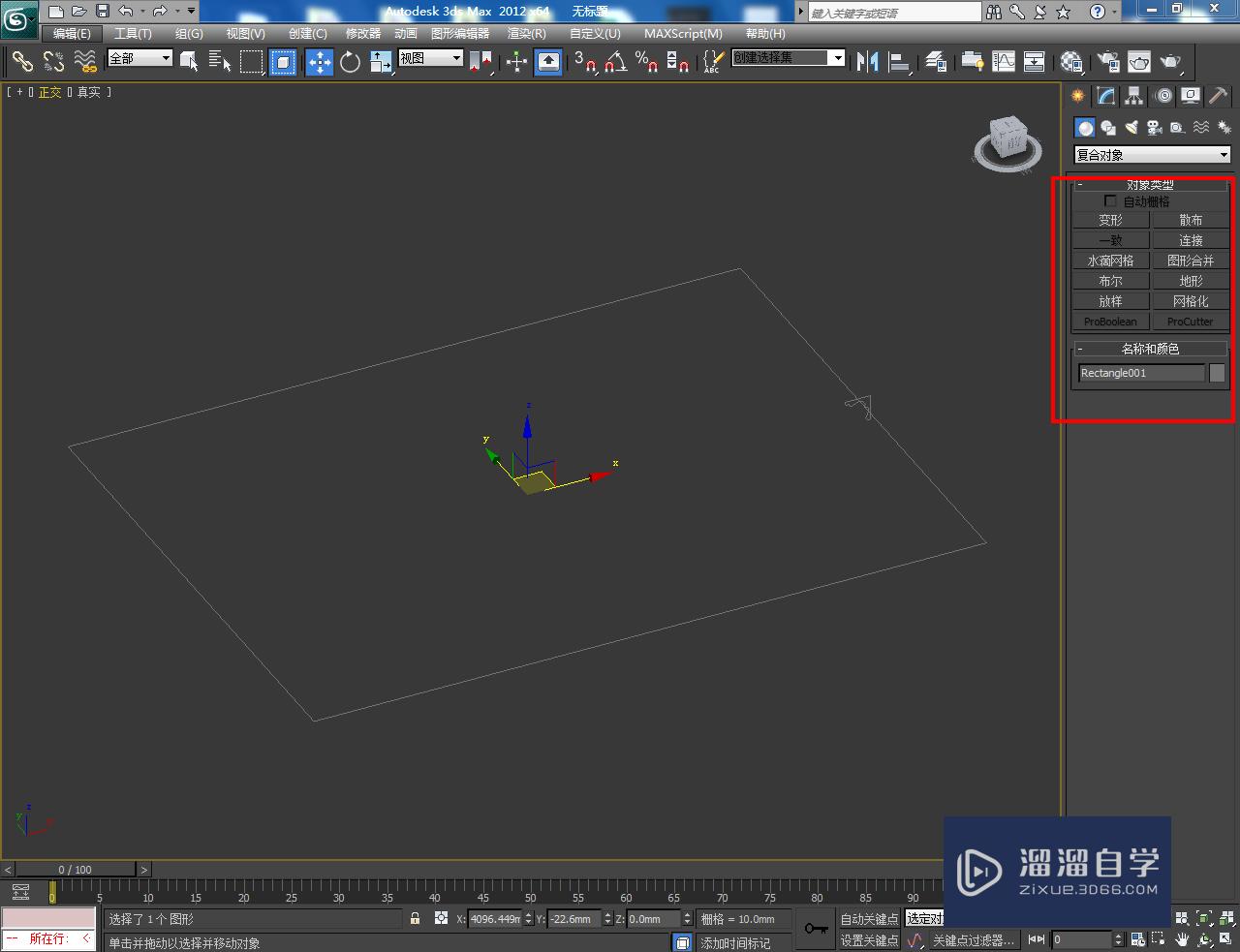
第5步
点击【创建】-【几何体】-【复合对象】,弹出复合对象选项栏。选中矩形路径,点击【放样】-【获取图形】,鼠标点击拾取截面图案,生成放样模型即可。以上就是关于3DMax怎么使用放样的所有介绍。
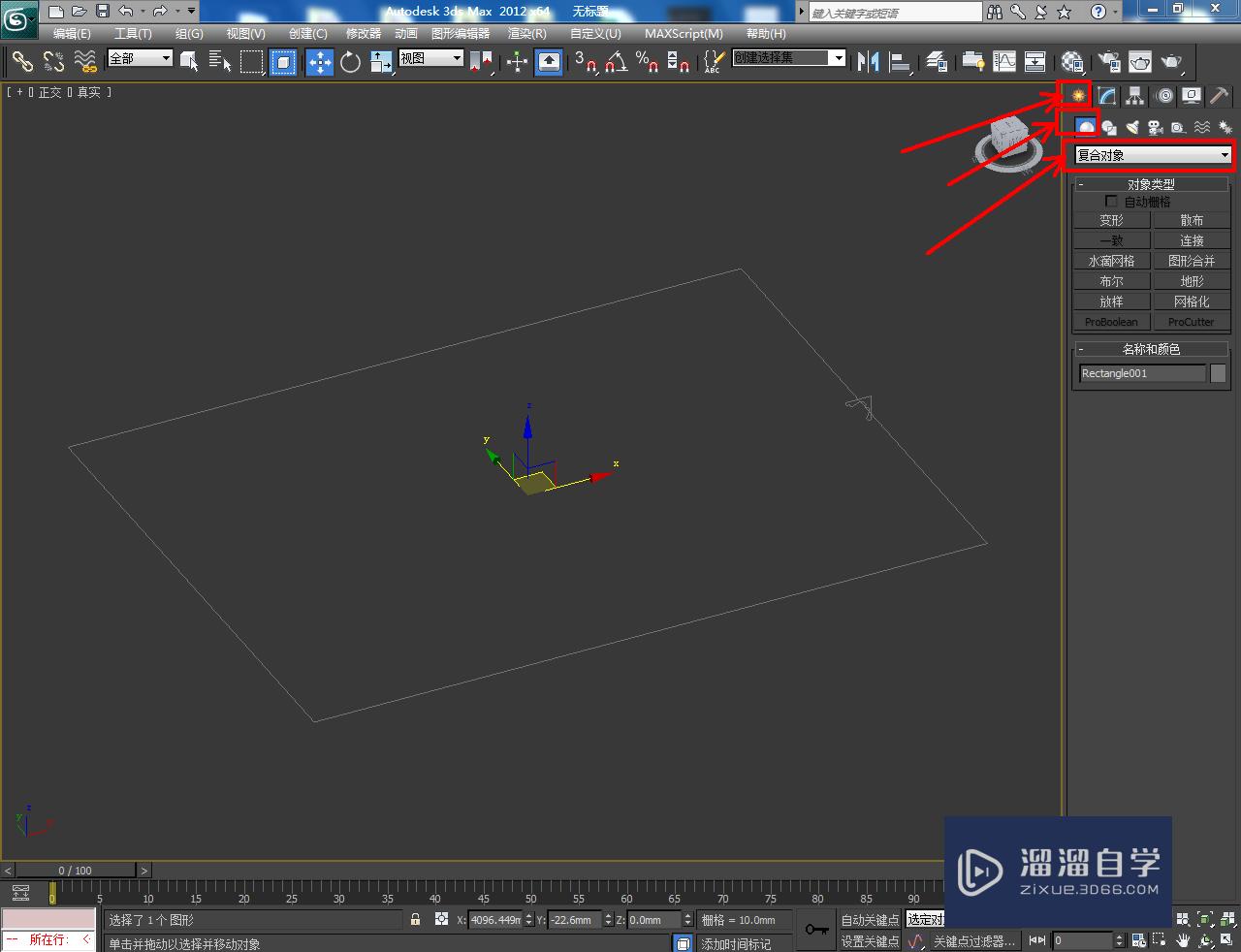








温馨提示
以上就是关于“3DMax怎么使用放样?”全部内容了,小编已经全部分享给大家了,还不会的小伙伴们可要用心学习哦!虽然刚开始接触3DMax软件的时候会遇到很多不懂以及棘手的问题,但只要沉下心来先把基础打好,后续的学习过程就会顺利很多了。想要熟练的掌握现在赶紧打开自己的电脑进行实操吧!最后,希望以上的操作步骤对大家有所帮助。
- 上一篇:如何准确的卸载3DSMax的各种版本?
- 下一篇:3DsMax如何切换到中文版环境?
相关文章
广告位


评论列表